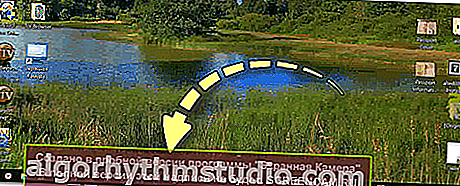10 besten Programme zum Aufnehmen von Videos von Ihrem Computerbildschirm
 Guten Tag allerseits!
Guten Tag allerseits!
- Gestern habe ich das Level in 1 Minute bestanden. 30 Sekunden.!
- Ja, das kann nicht sein, Mikola, du verwirrst etwas ...
- Ich sage genau, ich habe sogar ein Video aufgenommen und kann es zeigen!
- Gib mir den Link!
Es scheint ein einfacher Dialog zwischen zwei Genossen zu sein, aber wie genau spiegelt er die einfache Wahrheit wider: " Als hundertmal zu hören, ist es besser, einmal zu sehen! " ?
Um Videos vom Bildschirm aufzunehmen, muss man nicht mit einer Kamera davor stehen (wie im Vorschaubild links). Jetzt gibt es Hunderte von Programmen, die nicht nur das gesamte Video (was auf dem Bildschirm angezeigt wird) aufnehmen, sondern auch die Tonausgabe über die Lautsprecher und Kopfhörer aufzeichnen ...
Eigentlich wollte ich in diesem Artikel die besten davon ansprechen (zumal das Thema nach den Fragen sehr beliebt ist ✌) ...
? Hinweis!
Um Videos vom Android-Bildschirm aufzunehmen, empfehle ich die Verwendung dieser Anwendungen
Um Videos von Spielen aufzunehmen, siehe Spezifikation. Zusammenstellung
* *
OBS Studio ?
Offizielle Website: //obsproject.com/
Anweisungen zum Einrichten und Arbeiten mit OBS Studio: //ocomp.info/kak-nastroit-programmu-obs.html

Ein kostenloses multifunktionales Programm, mit dem Sie nicht nur alle Aktionen auf dem Bildschirm, sondern auch Videos von anderen Geräten (z. B. von einer Webcam) aufzeichnen und (falls erforderlich) an das Netzwerk senden können.
Darüber hinaus können Sie mit wenigen Mausklicks die Größe und Position von Fenstern schnell anpassen, die Komprimierungsrate, Codecs usw. festlegen (? sehr nützlich, wenn Sie von mehreren Geräten gleichzeitig aufnehmen).

Erfassen Sie Desktop und Spiel gleichzeitig!
Übrigens wurde diese Software (in letzter Zeit) von den Herstellern einiger Audio- und Videogeräte als Basis für die Arbeit mit ihren Geräten (z. B. Aufnahmekarten, Videokameras usw.) angegeben.
Vorteile:
- kostenlos mit vielen Optionen und Einstellungen;
- ermöglicht es Ihnen, aus mehreren Quellen gleichzeitig zu erfassen: vom Desktop, von einer Webcam (oder einem anderen Gerät), von einem Spiel usw.;
- die Fähigkeit, Videos nicht nur aufzunehmen, sondern auch an das Netzwerk zu senden;
- die Möglichkeit, Videos in verschiedenen Formaten zu speichern: mp4, flv, mkv usw.;
- Hotkey-Unterstützung;
- das Vorhandensein einer ausreichend großen Anzahl von Plugins;
- funktioniert unter Windows, Linux, MacOS (+ unterstützt Russisch!).
Minuspunkte:
- schwierig genug für Anfänger einzurichten (? Hilfe);
- sehr anspruchsvoll an der Hardware (außerdem stürzt AMD in einigen Fällen mit einem blauen Bildschirm ab).
* *
Bildschirmkamera ?
Website: //screencam.ru/

Bildschirmkamera
Dieses Programm besticht durch seine Einfachheit und Unprätentiösität. Selbst wenn Sie noch nie etwas in Ihrem Leben aufgenommen haben - Sie werden es definitiv damit herausfinden (dh mit der "Bildschirmkamera" ?)!
Erstens ist es komplett in Russisch. Zweitens werden alle Aktionen in Schritten ausgeführt (was eine gute Nachricht ist).
Drittens wird nach der Aufnahme eines Videos ein Editor geöffnet, in dem Sie Ihre Aufnahme anzeigen, alles Unnötige ausschneiden, die Komprimierungsqualität für das Video auswählen und das Endergebnis speichern können!
Ein ideales einfaches und praktisches Werkzeug für alle, um ihr Bildschirmvideo aufzunehmen! ?
Vorteile:
- Schritt-für-Schritt-Aktionen (ein großes Plus für alle Anfänger, diejenigen, die mit all diesen Codecs, Renderings usw. schlecht vertraut sind und ein Video aufnehmen möchten ...) ;
- Aufzeichnen eines ganzen Bildschirms, eines separaten Fensters oder eines manuell definierten Bereichs;
- die Fähigkeit, alle Systemgeräusche (z. B. Mausklicks), Geräusche von einem Mikrofon usw. aufzuzeichnen;
- Sie können Videos von Programmen, Spielen und Online-Sendungen aufnehmen (aber im Allgemeinen für Spiele - Fraps ist wahrscheinlich besser, da der Prozessor nicht so stark belastet wird) .
- Nach der Aufnahme ist es möglich, das Video zu bearbeiten: unnötig schneiden, Musik hinzufügen, einen Begrüßungsbildschirm erstellen usw. (Der Editor ist für Anfänger sehr einfach);
- Nach dem Bearbeitungsschritt (Sie können ihn überspringen) können Sie das Video speichern. Hier finden Sie eine ganze Reihe von Optionen: Sie können das Video direkt auf DVD brennen oder auf Ihrer Festplatte speichern. Das Videoformat und die Qualität werden detailliert konfiguriert: Sie können den Codec (MP4, Divx, Xvid usw.), die Auflösung und die Tonqualität auswählen, die gewünschte endgültige Videogröße festlegen (d. H. Manuell festlegen, dass das Video 100 MB groß sein soll - und das Programm wird sich selbst einstellen gewünschte Bitrate. Praktisch!) .
Minuspunkte:
- kostenpflichtiges Programm (kostenlose Version funktioniert nur für 10 Tage);
- In der kostenlosen Version, im erstellten Video, befindet sich ganz unten im Fenster eine kleine Inschrift, dass das Video in der Testversion des Programms erstellt wurde (es ist natürlich nicht so groß wie in einer ähnlichen Software, und dennoch - es hätte kleiner gemacht werden können ... ) .
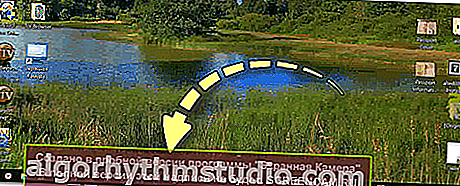
Erstellt in der Testversion
Hinweis: Damit das Video normal aufgenommen werden kann, stoppen Sie es mit der Taste F10 , wie vom Programm selbst empfohlen (wenn Sie die Aufnahme auf andere Weise beenden, wird das Video möglicherweise nicht gespeichert!).
* *
FastStone Capture
Website: //www.faststone.org/download.htm

Ein sehr leistungsfähiges Programm, das nicht nur hochwertige Videos vom Bildschirm aufzeichnen, sondern auch Screenshots aufnehmen, bearbeiten und anzeigen kann. Unterstützte Formate: BMP, GIF, JPEG, PCX, PNG, TGA, TIFF und PDF.
Sie können Videos aufnehmen und Screenshots des gesamten Bildschirms oder eines separaten Teils davon erstellen. Das Programm ist im Stil des "Minimalismus" erstellt und das Menü ist recht kompakt und übersichtlich (Beispiel im folgenden Screenshot).

Fastone - Programmmenü
Hauptvorteile:
- Die Videoaufnahme ist sehr kompakt, das Video ist klein (die Komprimierung erfolgt im Wmv-Format).
- hochwertige Video-Unterstützung - 4K, 1440p;
- Es gibt einen Mini-Editor, mit dem Sie das Bild drehen, Pfeile, Beschreibungen und andere Momente hinzufügen können.
- Wenn Sie einen Screenshot machen, können Sie die gesamte Webseite drehen, auch wenn sie nicht auf den gesamten Bildschirm passt.
- Das aufgenommene Video kann automatisch an Ihre eigene Website, an eine Präsentation, per E-Mail gesendet oder einfach in einer Datei gespeichert werden.
- Unterstützung für die Aufnahme von Ton von einem Mikrofon oder Windows-Systemton - oder von beiden Quellen gleichzeitig (praktisch, um beispielsweise alles zu kommentieren, was auf dem Bildschirm geschieht);
- Das Video enthält keine Logos, Unschärfen und andere "Priblud", die von anderen ähnlichen Programmen eingefügt werden.
- Leerlauf- und Schnellfunktion zum Starten der Aufnahme (zusätzlich können Sie Hotkeys konfigurieren);
- Während der Aufnahme wird der Prozessor oder die Festplatte des PCs nicht stark belastet.
- Unterstützung für alle Windows-Versionen: XP, 7, 8, 10 (32/64 Bit).
* *
Von den Minuspunkten: In einigen Fällen ist das Programm "ungezogen" und das Video wird nicht gespeichert (stattdessen ein schwarzer Bildschirm).
Meistens liegt dies an der Tatsache, dass Sie versuchen, Videos aus dem Spiel aufzunehmen (dazu ist es besser, Fraps zu diesem Dienstprogramm später in diesem Artikel zu verwenden), oder dass Sie keine Codecs in Ihrem System haben (ich habe am Anfang des Artikels einen Link zu den obigen Codecs gegeben).
* *
UVScreenCamera
Entwicklerseite: //uvsoftium.ru/products/uvscreencamera

Ein ausgezeichnetes Programm zum Aufzeichnen von Schulungsvideos, Präsentationen und nur Videos in verschiedenen Formaten: SWF, AVI, UVF (das native Format für die minimale Größe des resultierenden Videos), EXE, FLV, GIF-Animation (Sie können mit Ton aufnehmen!).
Sie können fast alles aufzeichnen, was auf Ihrem Bildschirm passiert (einschließlich aller Bewegungen und Klicks des Mauszeigers).

UVScreenCamera: Hauptfenster
Hauptvorteile:
- die Möglichkeit, einen Aufnahmebereich auszuwählen (z. B. können Sie den gesamten Bildschirm oder einen separaten Bereich davon aufnehmen);
- die Möglichkeit, eine Aufnahmequelle auszuwählen: Mikrofon, Lautsprecher;
- Sie können Tastenanschläge aufzeichnen (einschließlich Systemtasten, z. B. Strg + Alt + Entf ).
- die Fähigkeit, 3D-Spiele aufzuzeichnen (obwohl das Programm mehr Ressourcen als Fraps verbraucht);
- Während der Aufnahme des Bildschirms können Sie mit dem Cursor zeichnen: Markieren Sie beispielsweise die gewünschten Bereiche oder zeigen Sie einen Bereich an (konzentrieren Sie die Aufmerksamkeit auf diejenigen, die das Video ansehen);
- die Möglichkeit, das Video zu bearbeiten: unnötige Frames ausschneiden, Pfeile, Beschriftungen hinzufügen usw.;
- die Möglichkeit, Videos in verschiedenen Formaten (den oben angegebenen Formaten) zu speichern: Sowohl die Qualität des Videos als auch seine endgültige Größe hängen davon ab;
- Es besteht die Möglichkeit, Screenshots zu erstellen (wie im vorherigen Programm).
Nachteile:
- Bei der Aufnahme großer Clips verschwindet manchmal der Ton.
- Videoaufnahmen in der kompaktesten Größe werden im "eigenen" Videoformat ausgeführt (es kann einige Probleme bei der Konvertierung in ein anderes Format geben).
* *
Fraps
Website: //www.fraps.com/download.php

Einer der besten Bildschirmrekorder für Spiele! Das Programm verfügt über einen eigenen integrierten Codec mit Mindestsystemanforderungen, sodass Sie auch auf schwachen Computern Vollbildvideos von Spielen aufnehmen können.

Fraps Fenster Screenshot
Hauptvorteile:
- Eine geringe Prozessorlast ermöglicht die Aufzeichnung auf schwachen Computern.
- die Fähigkeit, den Mauszeiger während der Aufnahme auszublenden;
- die Möglichkeit, FPS für die Videoaufzeichnung auszuwählen (60, 50, 30);
- Wahl der Auflösung: voll, halb (versuchen Sie bei der Aufnahme zuerst voll , wenn der PC langsamer wird - wählen Sie die Hälfte );
- die Fähigkeit, eine Schallquelle auszuwählen;
- Sie können neben Videos auch Screenshots speichern.
- Die Spiele zeigen die tatsächlichen FPS (siehe die gelben Zahlen in der Ecke des Bildschirms).
- Volle Unterstützung für die russische Sprache, Arbeit unter Windows: XP, 7, 8, 10.
Minuspunkte:
- Das Programm kann nur für Spiele verwendet werden.
- Das resultierende Video ist groß genug (erfordert viel freien Speicherplatz). Anschließend muss das Video mit einem anderen Codec bearbeitet und komprimiert werden.
* *
CamStudio
Website: //camstudio.org/

Kostenloses Computerprogramm zum Aufzeichnen aller Ereignisse auf dem PC-Bildschirm. Ermöglicht die Aufnahme in verschiedenen Formaten: AVI, MP4 und SWF. Im Prinzip keine schlechte Wahl für diejenigen, die Schulungsvideokurse, Präsentationen und Spielvideos vorbereiten (die Aufnahmeoption ist nicht für alle Spiele implementiert) .

CamStuido - Aufnahmeeinstellungen
Leistungen:
- die Fähigkeit, Effekte anzuwenden, wenn Sie den Cursor bewegen und darauf klicken;
- die Möglichkeit, eine Tonquelle auszuwählen: Mikrofon, Lautsprecher, Windows-Systemtöne;
- Sie können sowohl den gesamten Bildschirm als auch einen separaten Teil davon aufzeichnen.
- Quelloffene Software;
- Codec-Unterstützung: MPEG-4, FFDshow, Intel IYUV, Microsoft Video 1, Radius Cinepak, Lagarith, H.264, Xvid;
- Unterstützung für alle neuen Windows-Betriebssysteme, einschließlich Windows 10.
Nachteile:
- Es gibt Probleme beim Aufnehmen von Ton von einem Mikrofon (anscheinend werden nicht alle Geräte unterstützt).
- Es gibt keine offizielle Unterstützung für die russische Sprache (obwohl es im Netzwerk Russen gibt).
- Einige Virenschutzprogramme betrachten den nativen Codec für dieses Programm als verdächtige Datei.
* *
Bandicam
Website: //www.bandicam.com/ru/

Ein sehr hochwertiges Programm zum Aufnehmen von Videos und Erstellen von Screenshots des gesamten Bildschirms und eines separaten Teils davon.
Ermöglicht das Aufzeichnen von Videos in fast jedem Spiel: Minecraft, WOW, Tanks usw. Kann in einer Vielzahl von Anwendungen aufgenommen werden: Skype, Webkameras, Video-Chats, nur vom Desktop aus (sowohl in einem separaten Bereich als auch auf dem gesamten Bildschirm) usw. ...

Bandicam - Haupteinstellungsfenster
Hauptvorteile:
- die Fähigkeit, FPS während der Aufnahme anzuzeigen;
- Unterstützung für hochwertige Videoaufnahmen (Auflösung bis zu 3840 x 2160);
- Unterstützung für das 720p / 1080p-Videoformat (beliebt bei vielen Videohostings);
- Sie können Anwendungen (Spiele) mit DirectX, OpenGL (AVI, MP4) aufnehmen.
- die Fähigkeit, Screenshots zu erstellen (Formate: BMP, PNG, JPG);
- unbegrenzte maximale Dateigröße (Sie können den ganzen Tag aufnehmen!).
Nachteile:
- bezahltes Programm;
- Verzögerungen sind möglich, wenn "schwere" Spiele und Anwendungen aufgezeichnet werden.
* *
HyperCam
Website: //www.solveigmm.com/de/products/hypercam/

Kein schlechtes Programm zum Aufzeichnen aller Aktionen auf dem Computerbildschirm. Zusätzlich zu Video können Sie Cursorbewegungen erfassen und Audio aufnehmen (Ton in Lautsprechern, Mikrofon).
Übrigens noch ein Vorteil: Das Programm kann auf einem USB-Stick installiert und auf fast jedem Computer verwendet werden (wo es einen freien USB-Anschluss gibt).

HyperCam-Hauptfenster
Vorteile:
- Auswahl des Erfassungsbereichs;
- die Fähigkeit, sowohl Video als auch Audio im laufenden Betrieb zu komprimieren (das Video ist recht klein);
- Unterstützung für "Hotkeys";
- Sie können Video und Audio in verschiedenen Formaten aufnehmen: AVI, WMV, ASF;
- es gibt eine Pause: d.h. Sie können die Aufnahme beenden und an der Stelle fortsetzen, an der Sie aufgehört haben.
- die Fähigkeit, Textnotizen zu machen.
Minuspunkte:
- das Programm ist Shareware;
- ein Problem mit einigen Arten von Mikrofonen;
- Fügt eine Beschriftung in das Video ein, wenn Sie die Demoversion des Programms verwenden.
* *
iSpring Free Cam
Website: //www.ispring.ru/ispring-free-cam

Kostenloses Programm zum Aufzeichnen von allem, was auf dem Bildschirm passiert, in eine Videodatei. Ermöglicht das schnelle und einfache Erstellen von Video-Tutorials, Präsentationen, Anleitungen usw.
Das Programm zeichnet sich durch Minimalismus und eher bescheidene Systemanforderungen aus (zumindest im Vergleich zu Analoga).

ISpring Free Cam Hauptfenster
Vorteile:
- Es gibt eine Auswahl an Erfassungsbereichen.
- Sie können sowohl Systemtöne als auch Sprache vom Mikrofon aufnehmen (Sie können dies alles gleichzeitig aufnehmen!).
- Die Bewegung des Mauszeigers kann hervorgehoben werden (zur Verdeutlichung).
- Das Programm verfügt über einen eigenen Editor. Es hilft bei einfachen Anpassungen: Entfernen Sie unnötige Fragmente, beseitigen Sie Hintergrundgeräusche, bearbeiten Sie Audiodaten.
- Mit dem Programm können Sie Videos in hoher Qualität speichern: .wmv ohne Qualitätsverlust (HD 720p).
Minuspunkte:
- Um das Programm herunterzuladen, müssen Sie eine E-Mail-Adresse angeben (obwohl kein Spam vorhanden war ...).
- nicht für die Aufnahme von Spielvideos geeignet;
- Einige Formate zum Speichern des fertigen Videos.
* *
Movavi-Bildschirmaufnahme
Website: //www.movavi.ru/

Universelles Programm zum Aufnehmen von Videos vom Bildschirm mit Ton. Mit ihm können Sie Webinare in Skype aufzeichnen, Audio und Video von verschiedenen Websites aufzeichnen und Ihre eigenen Videolektionen erstellen.
Das Programm verfügt über einen integrierten Video-Editor, mit dem es vor dem Speichern des Videos verarbeitet werden kann: Anwenden der erforderlichen Filter, Ausschneiden unnötiger Filter, Erstellen von Beschriftungen usw. Im Allgemeinen ist es sehr praktisch, eine Art Mähdrescher ...

Hauptfenster von Movavi Screen Capture
Vorteile:
- Sie können den Bildschirm sowohl im Vollbildmodus als auch im ausgewählten Bereich erfassen.
- verfügt über einen eigenen integrierten Video-Editor: Er hilft Ihnen bei der Verarbeitung des resultierenden Videos.
- Video kann mit bis zu 60 Bildern pro Sekunde aufgenommen werden!;
- Einrichten der Tonaufnahme (Sie können sie von fast jedem Gerät aus durchführen): Lautsprecher, Kopfhörer. Lautsprecher, Mikrofone, Skype-Anrufe usw.;
- Sie können alle Tastatur- und Mausaktionen aufzeichnen und anzeigen.
- Einrichten von "Hotkeys";
- Sie können Screenshots machen, auch während Sie ein Video aufnehmen.
- Sie können die Zeit einstellen, um mit der Aufnahme zu beginnen und sie zu stoppen, und dann Ihrem Geschäft nachgehen.
- eine Reihe von unterstützten Videoformaten: 3gp, avi, mp4, mkv, mov, wmv usw.;
- eine Vielzahl unterstützter Audioformate: aac, flac, mp3, wma, ogg, wav usw.
Minuspunkte:
- Wenn das Programm bezahlt ist, hat das kostenlose Video ein Wasserzeichen.
- Bei der Aufnahme großer Videos (länger als eine Stunde) verhält sich das Programm instabil: friert ein, verzögert sich;
- reagiert falsch auf die Schaltfläche "Pause";
- kleine Probezeit.
* *
Komm, wähle und ruhe dich aus! ✌
Alles Gute und viel Glück!
?
Erstveröffentlichung: 04.12.2016
Korrektur: 2.07.2020